
Dmitry Nikolaev - stock.adobe.co
Visual Studio Code für die Entwicklung mit PowerShell nutzen
Visual Studio Code ist mit der aktuellen PowerShell-Erweiterung ein mächtiges Tool für die Entwicklung von PowerShell-Skripten. Wir zeigen die Funktionen des Werkzeugs.
Microsoft hat mit einer Erweiterung die PowerShell in Visual Studio Code integriert, sodass sich PowerShell-Skripte und Cmdlets direkt einbinden und entwickeln lassen.
Visual Studio Code lässt sich unter Windows, Linux und macOS für die Entwicklung von PowerShell-Skripten verwenden. Durch eine entsprechende Erweiterung können Entwickler, die PowerShell-Skripte schreiben, von Syntaxhervorhebung, Code-Snippets, IntelliSense für Cmdlets und weiteren Funktionen profitieren. Mit der Erweiterung ist es darüber hinaus möglich, einzelne Teile von Skripten auszuführen. Dazu werden diese Bereiche markiert und mit F8 ausgeführt.
Microsoft hat Visual Studio Code zum Nachfolger der PowerShell Integrated Script Engine erklärt. Es handelt sich bei der Kombination von Visual Studio Code und der PowerShell-Extension um den von Microsoft empfohlenen Editor für PowerShell-Skripte. Power ISE bleibt weiterhin Bestandteil von Windows, wird aber nicht mehr weiterentwickelt.
Um die PowerShell in Visual Studio Code einsetzen zu können, kann man die Erweiterung auf der Microsoft-Website herunterladen. Diese greift auf die installierte PowerShell-Version des jeweiligen Systems zu. Anwender sollten gleichzeitig die aktuelle PowerShell-Version installieren .
Die einzelnen Funktionen und Merkmale der Erweiterung erläutert das PowerShell-Team von Microsoft in einem eigenen Blogbeitrag und in der Dokumentation.
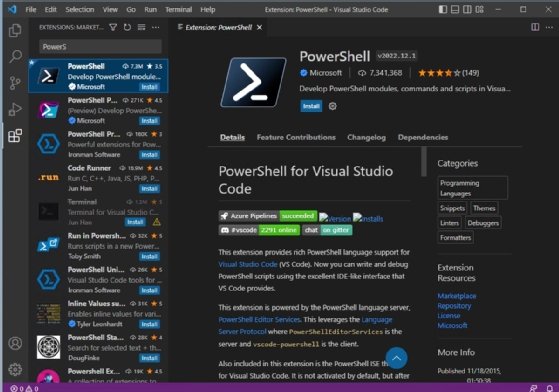
Die Erweiterung lässt sich außerdem mit der vorinstallierten PowerShell 5.x in Windows 10/11 oder Windows Server 2016/2019/2022 verwenden. Wer für die klassische und die moderne Variante der PowerShell entwickelt, kann beide nutzen. Dadurch kann man übergreifend mit PowerShell-Skripten in verschiedenen Umgebungen arbeiten.
Die einzelnen Funktionen, wie zum Beispiel Intellisense, stehen für alle unterstützten Betriebssysteme zur Verfügung. Zum Lieferumfang der Erweiterung gehören Sprachunterstützung und Funktionen wie Syntaxvervollständigungen, Definitionsverfolgung und Listing für PowerShell.
Visual Studio Code kann als Ersatz für die Integrated Script Engine (ISE) in Windows verwendet werden. Die Aktivierung erfolgt über die Windows-Tastenkombination Strg+Umschalt+P und der anschließende Suche nach Enable ISE Mode.
PowerShell-Skripte in Visual Studio prüfen und ausbessern
Die Erweiterung verbindet sich mit der integrierten Debugging-Schnittstelle von Visual Studio Code. Dadurch lassen sich PowerShell-Skripte und Module in Visual Studio Code debuggen. CodeLenses bietet Informationen und Hilfestellungen direkt im Skript. Diese Funktion steht in der aktuellen Version der PowerShell-Erweiterung genauso zur Verfügung, wie bei anderem Code. PSScriptAnalyzer ist ein PowerShell-Modul, das Quellcodeprüfung für Module und Skripts zur Verfügung stellt. Damit lässt sich die Qualität von PowerShell-Code überprüfen.
Die Regeln basieren auf PowerShell Best Practices, die vom PowerShell-Team und der Community entwickelt wurden. Die Funktionen des PSScriptAnalyzer sind in der PowerShell-Erweiterung für Visual Studio Code integriert. Die Prüfung der Skripte findet in Visual Studio Code automatisch durch den PSScriptAnalyzer statt. Die Funktion kann aber auch deaktiviert werden. Im Verzeichnis ~/.vscode/extensions/ms-vscode.PowerShell-<Version>/examples findet man PowerShell-Skripte, die als Beispiel für die Entwicklung zum Einsatz kommen können.
Syntaxhervorhebung, Intellisense und Haltepunkte verwenden
Im Rahmen der Skriptentwicklung spielt die Syntax des verwendeten Codes eine zentrale Rolle. Das gilt ebenso beim Schreiben von Skripten für PowerShell. Syntaxhervorhebung in Visual Studio Code ist eine Funktion, mit der die Umgebung Schlüsselwörter Variablen und andere Objekte hervorhebt.
Intellisense ist mehr als ein Werkzeug zur automatischen Vervollständigung und ein wichtiger Bestandteil der Erweiterung. Jeder Codeausschnitt, den Intellisense anzeigt, zeigt parallel alle anderen Informationen an, die für diesen Abschnitt erforderlich sein können. Wenn zum Beispiel für eine Funktion in der PowerShell eine ganze Zahl übergeben werden muss, zeigt Visual Studio Code dies in der Vorschlagsliste an.
Das Debuggen von PowerShell-Skripten startet nach dem Drücken der F5-Taste (auf Windows-Systemen). Dadurch wird der aktuelle Code im Fenster ausgeführt. Die Ausführung erfolgt in einer PowerShell-Instanz im Konsolenbereich von Visual Studio Code. Die Ausführung kann dadurch in einer Sandbox gestartet werden.
Wie bei anderen Programmiersprachen lassen sich Haltepunkte im Code setzen. Über die beschriebene Möglichkeit lassen sich nur einzelne Teile des Skriptes mit F8 auszuführen. Dadurch sind Haltepunkt nicht mehr zwingend notwendig, aber dennoch sinnvoll.
Fazit
In Microsoft-Netzwerken ist PowerShell kaum wegzudenken. Entwickler oder Admins, die mit der PowerShell arbeiten, erhalten mit der Erweiterung in Visual Studio Code ein mächtiges Werkzeug für die Skriptentwicklung. Da die Umgebung der empfohlene Editor für die Entwicklung von PowerShell-Skripten und Visual Studio Code kostenlos verfügbar ist, macht es Sinn, den Editor zu testen. Vor allem im Vergleich zur betagten PowerShell ISE ergeben sich einige Vorteile bei der Verwendung von Visual Studio Code.









